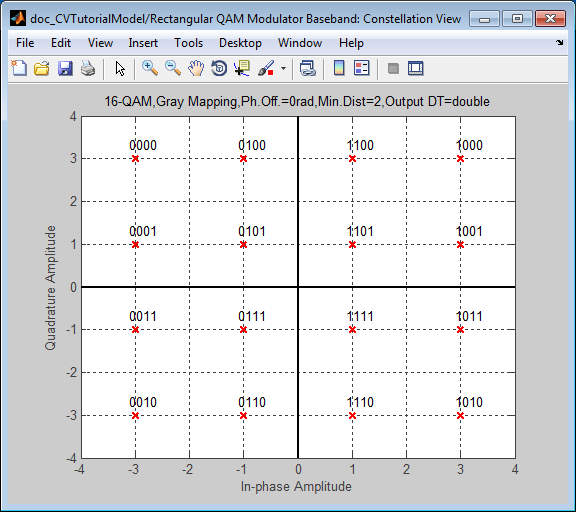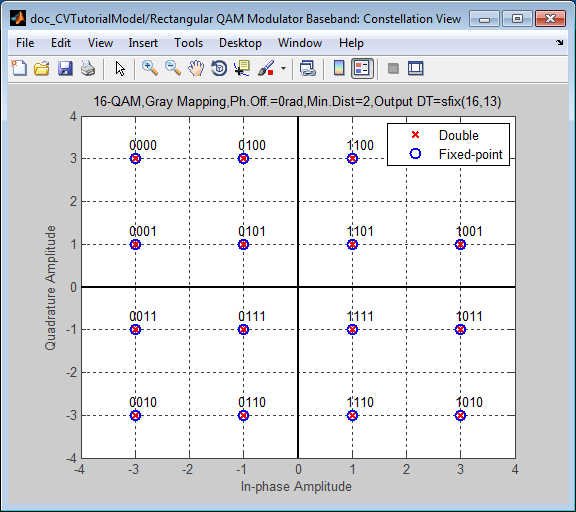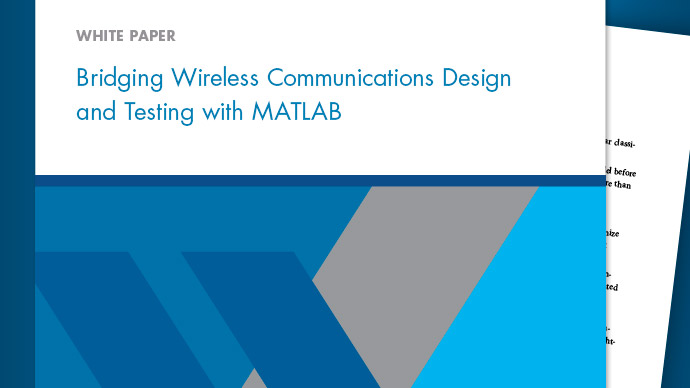星座可视化
一些线性调制器块提供了从块掩模中显示信号星座的能力。这查看星座功能允许您可视化特定块参数的信号星座。这些块支持星座可视化:万博1manbetx
笔记
要显示定点设置,需要一个固定点设计器™用户许可证。
点击查看星座在线性调制器块屏蔽中,使用块的掩模参数绘制信号星座。如果设置调制器块以输出单个或固定点数据类型,请单击查看星座生成彼此覆盖的两个信号星座图。
一个图提供了使用双精度数据类型的参考星座
另一个图提供的数据的数据类型选择是在块掩码中定义的
绘图标题表示重要参数的值。您可以使用完整的MATLAB绘图工具来操纵绘图图。选择反向传播继承为输出数据类型用生成一个星座图双倍的作为输出数据类型.
观察调制器设计影响信号星座
在本教程中,您将更改调制器块。如果实际应用更改模型,您将观察这些变化如何影响信号星座。
通过键入打开星座可视化辅导模型
doc_CVTutorialModel在matlab命令行。双击矩形QAM调制器基带块。
接下来,点击查看星座

星座图表明星座:
使用16-QAM调制方案
使用二进制星座映射
有0度阶段偏移
两个星座点之间的最小距离是2吗
星座图还示出了信号具有双精度数据类型。因为这输入类型为整数时,星座具有整数符号映射。
从块掩码中选择
少量为输入类型参数。选择
灰色的为星座订购参数。点击查看星座,并观察结果。即使你没有点击申请,使这些改变模型的一部分,星座绘图仍然更新。绘图指示使用符号表示符号的灰色星座排序。
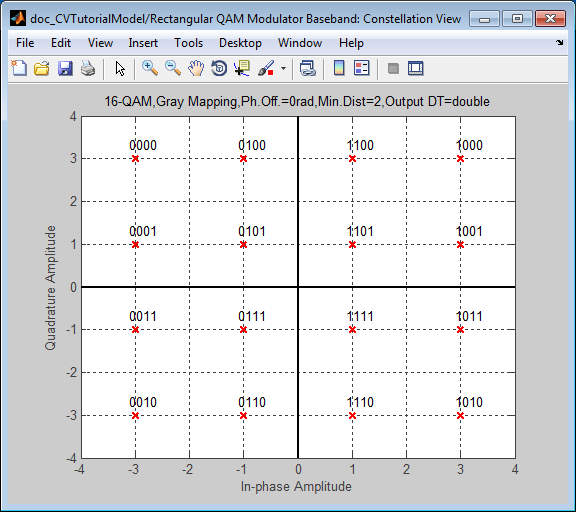
您可以覆盖并比较两个不同数据类型选择对信号星座上的效果。例如,您可以比较改变的效果输出数据类型从
双倍的到固定点信号星座。要比较设置,请执行以下任务:
单击数据类型标签。
设定输出数据类型参数到
固定点.设定输出字长参数到
16..设定设置Output fraction length为参数到
最好的精确度.
点击主要选项卡,然后单击查看星座.
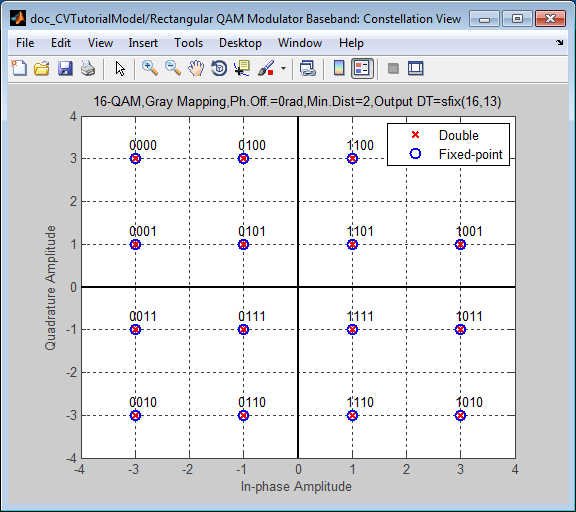
该曲线覆盖双精度星座上的固定点星座。
您可以使用在MATLAB工作空间中定义的变量指定块参数值。要定义一个变量,类型
M = 32在Matlab工作区。笔记
Simulink中的模型工作区万博1manbetx®优先于Matlab中的基础工作区®.
在块掩码中,单击主要标签,然后键入
m为M-ARY号码参数。该参数允许块使用在MATLAB工作空间中定义的变量值。单击数据类型选项卡,然后选择
双倍的为输出数据类型参数。单击主要标签。然后,点击查看星座按钮并观察结果。

您还可以在仿真运行时使用Constellation可视化功能。类型
M = 16在MATLAB工作区中,选择整数为输入类型然后点击申请.通过单击Simulink模型窗口中的运行模拟模型。万博1manbetx

虽然模拟正在运行,请单击查看星座.将信号星座与上一步生成的散点图进行比较。

通过单击“Simulink模型”窗口中的“停止”按钮结束模拟。万博1manbetx
这查看星座功能提供了对MATLAB绘图功能的完全访问,包括:捕获图形,保存图形在多种文件格式,改变显示设置,或保存文件存档的目的。要捕获图形,请选择编辑>复制数字.
使用本教程,您已经生成了许多星座图。如果关闭Simulink模型或从模万博1manbetx型中删除调制器块,则所有图将关闭。
小费
如果您捕获了想要存档以供将来使用的图形,请在关闭模型之前保存该图形。
关闭Simulink万博1manbetx模型,并观察到所有星座图也关闭。